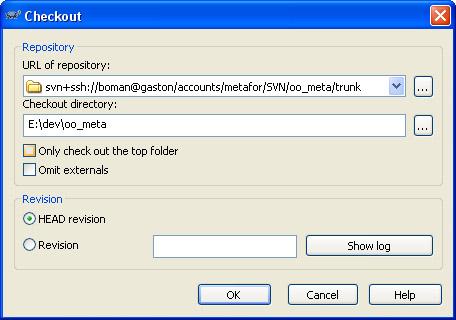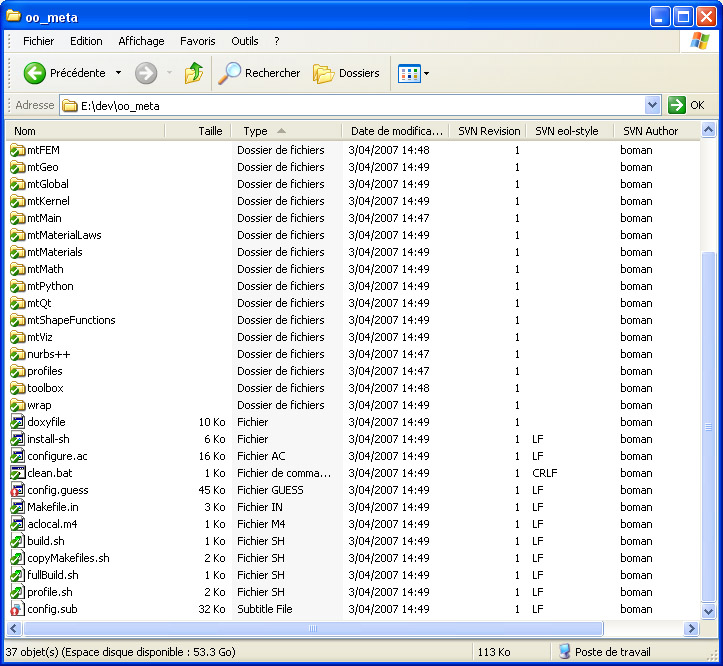commit:2007:04_03
Table of Contents
Commit 2007-04-03 (SVN)
Modifs
- J'ai effectué la migration SVN. Les deux repositories CVS (
/accounts/metafor/Repositoryet/accounts/oofelie/Repository) ne seront plus utilisés. Ils ne peuvent être accédés qu'en lecture pour une mise à jour de vos sources. - Un client subversion a été compilé sur toutes les machines Unix.
- Le nouveau repository est situé en
/accounts/metafor/SVN.
Comment passer à SVN?
- Installez TortoiseSVN: SVN est prêt à être utilisé.
- Configurez éventuellement Putty pour permettre un login automatique sans mot de passe sur
gaston. Nommez cette sessiongaston:- Installez Putty.
- Lancez
puttygen. - générez des clefs publique/privée de type SSH2-DSA.
- Sauvez-les sur disque.
- Configurez votre session gaston pour utiliser la clef privée et votre login en automatique.
- Ajoutez sur gaston, une ligne dans le fichier
~/.ssh/authorized_keys2correspondant à votre clef publique. - Ajoutez à la fin de cette ligne
votre login_pc@machine_pc– pour moi (Boman@garfield) - Faites
chmod og-rwx ~/.ssh/authorized_keys2(lisible uniquement par vous) - testez la session sur Putty – TortoiseSVN va utiliser automatiquement cette session.
- Configurez votre client SVN: éditez
C:\Documents and Settings\Boman\Application Data\Subversion\configoùBomanest votre nom d'utilisateur et modifiez-le pour qu'il ressemble à ça: config - Faites un checkout (bouton droit – SVN Checkout):
- Le nom du module commence par le protocole utilisé (ici
svnserveà traversssh). - Le nom d'utilisateur est utile uniquement si votre nom d'utilisateur PC est différent de celui sous Unix.
- Le repository est stocké sur un disque de gaston (
/accounts/metafor/SVN). Seuls les personnes du groupemetaforpeuvent y accéder. - Le nom du module est suivi de
trunk: Il s'agit du tronc principal (d'autres possibilités sontbranches/nom_de_branchepour les branches ettags/nom_du_tagpour les versions taguées).
- Même chose pour
oofelie,oo_nda,stp2e. - Même chose pour
MetaforProjectV4ouMetaforProjectV4_vs2005si vous utilisez le projet de Luc.
Comment utiliser SVN ?
C'est très similaire à CVS. Lisez mes notes svn et/ou la doc (en particulier le chapitre SVN for CVS users). Si ça va pas, venez me trouver.
Pour migrer vos modifs de votre version de développement CVS vers une nouvelle version de développement, je peux vous aider.
Je vais migrer très prochainement mon script de batterie pour qu'il soit compatible SVN.
Voila un apperçu de l'interface de tortoiseSVN (intégrée dans l'explorer de Windows). Si vous ne l'aimez pas (ou si Luc vous a convaincu), utilisez par exemple SmartSVN ou un autre client.
On peut voir sur cette figure:
- Les fichiers que j'ai modifié avec un point d'exclamation rouge.
- Des infos supplémentaires (révision, auteur, type de caractère EOL, etc) dans les colonnes de l'explorer.
- Toutes les commandes SVN sont accessibles via click-droit sur un fichier/dossier. Par exemple, si je demande un “Check for modifications…” (=
svn status), une boite de dialogue s'ouvre et me montre les fichiers modifiés dans ma copie de travail. - La configuration de SVN se fait de la même manière (menu contextuel “settings”). Vous pouvez faire en sorte que SVN utilise Araxis Merge pour faire vos diffs.
— Romain BOMAN 2007/04/04 09:34
commit/2007/04_03.txt · Last modified: by 127.0.0.1